Majdnem elérkeztünk egy másik év végéhez. Az emberek alig várják, hogy meghozzák, majd megtörjék az újévi fogadalmakat!
Sokan szeretünk az aktuális év fizikai naptárát tartani az íróasztalon, bár a PC-k és az okostelefonok jelentős része inkább a digitális naptárakat választja eszközén.
Vannak emberek, akik személyre szabott fizikai naptárakat szeretnének készíteni úgy, hogy egyedi fényképeket is tartalmaznak szeretteikről.
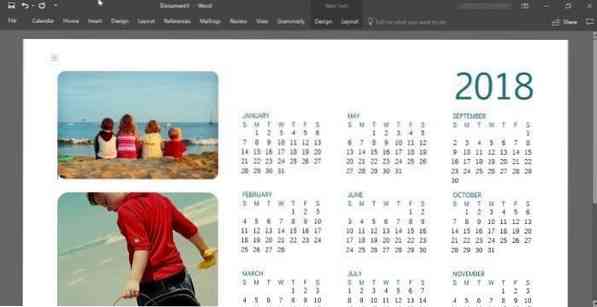
A Microsoft Word lehetővé teszi, hogy néhány egérkattintással teljesen testreszabott naptárakat készítsen. Kiválaszthat egy egyéni naptársablont több tíz ingyenes sablon közül, felveheti a saját egyéni képét a naptárba, kiválaszthatja a kívánt betűtípust és betűtípust, kiválaszthatja a naptár hátterét stb.
Hozzon létre naptárt a Microsoft Office Word vagy az Excel használatával
Ebben az útmutatóban megtudhatjuk, hogyan lehet egyéni naptárt létrehozni a Microsoft Word vagy az Excel program segítségével.
1. lépés: Indítsa el a Microsoft Office Word vagy az Excel programot.
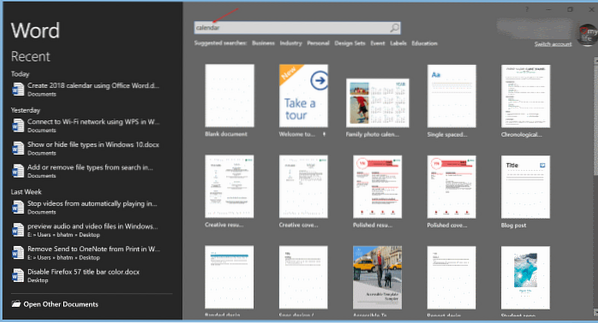
2. lépés: Az Office Word vagy az Excel kezdőoldalán írja be a Naptár parancsot a keresőmezőbe, majd nyomja meg az Enter billentyűt az összes rendelkezésre álló naptársablon megtekintéséhez.
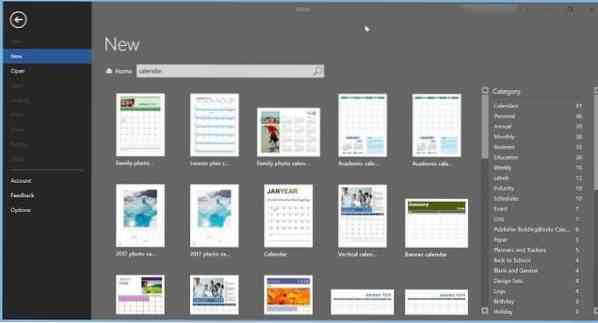
Amint a fenti képen látható, több száz naptársablon letölthető. Heti, havi, éves és még néhány típusú naptári sablon létezik. Kattintson a jobb oldalon lévő szűrőre az adott kategóriában elérhető naptárak megtekintéséhez.
Családi fotónaptárak, tudományos naptárak, születésnapi és évfordulós naptárak, havi és heti tervezési naptárak, pénzügyi év naptárai, heti találkozónaptárak és még sok más típusú naptársablon. Nézze át mindegyiket, és válasszon egy sablont, amely tetszik és megfelel az Ön igényeinek.
Válasszon egy tetszés szerinti sablont.
3. lépés: Megjelenik egy kis párbeszédpanel a naptár részleteivel. Kattints a Teremt gombra kattintva töltheti le a sablont a számítógépére.
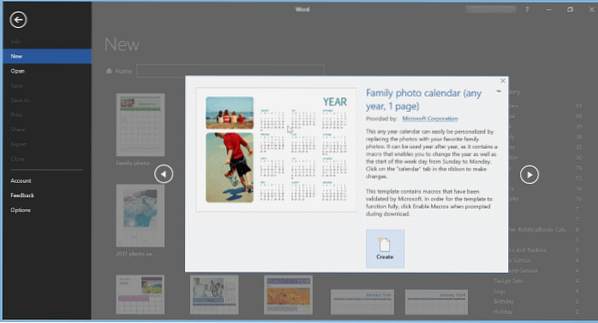
4. lépés: Ezután a következő párbeszédablak jelenik meg, amelyen kiválaszthatja az évet, a hónapot (ha a hónapot választotta), és a hetet vasárnap vagy hétfőn kezdheti.
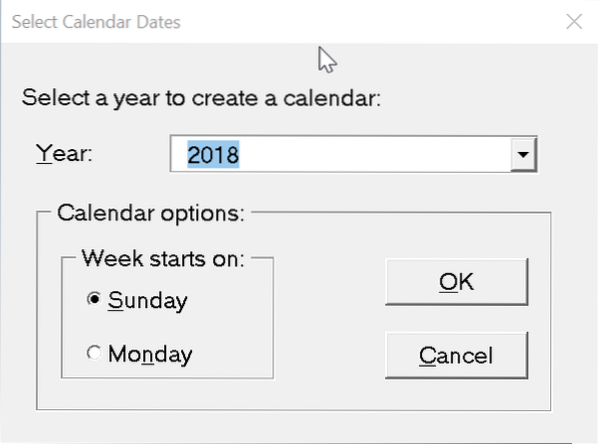
5. lépés: Most, hogy létrehozott egy naptárt, ideje annak testreszabására a cég logójának, nevének és egyéb részleteinek hozzáadásával. Az összes rendelkezésre álló opció megtekintéséhez használja az új Naptár lapot.
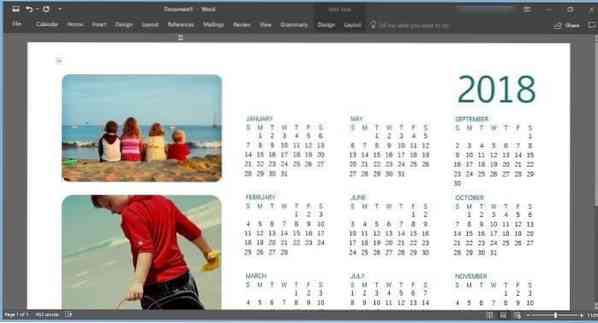
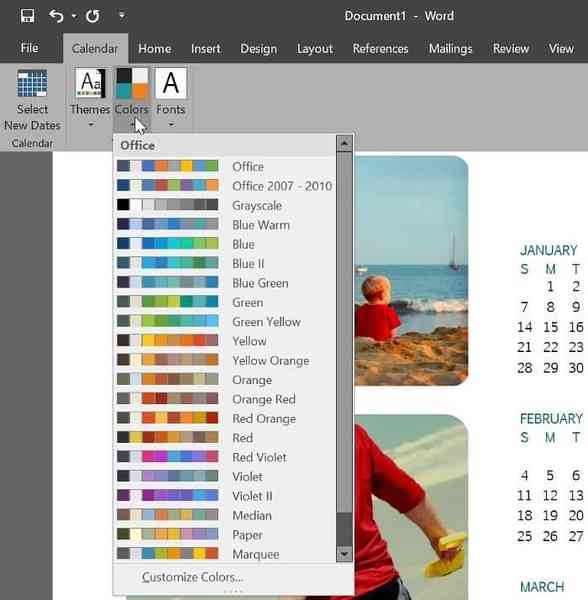
6. lépés: Végül mentse el a naptárat. Ha nyomtatott példányt szeretne készíteni róla, használja a nyomtatási lehetőséget.
 Phenquestions
Phenquestions


